Photoshop怎么制作漂亮的烟雾效果?
摘要:本教程将介绍如何用Photoshop制作简单的烟雾效果。最终效果,如图:1、打开ps,新建一个1600x1200像素的文件。按ctrl+De...
本教程将介绍如何用Photoshop制作简单的烟雾效果。最终效果,如图:

1、打开ps,新建一个1600x1200像素的文件。按ctrl+Delete给背景填充为黑色,再新建一个图层。选择画笔工具在新建图层上面画几笔,如图所示:
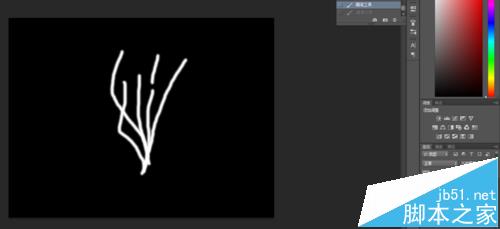
2、执行滤镜 > 模糊 > 高斯模糊,(数值具体多少,根据你自己的图片实际效果而定)
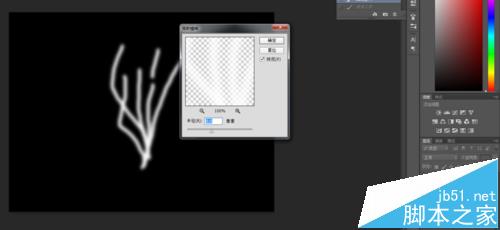
3、选择ps工具箱里面的涂抹工具,仔细涂抹一下,如图所示:

4、执行滤镜 > 扭曲 > 波浪(如果效果不明显,我们可以多波浪几次,直到自己认为满意就可以),如图所示:

5、执行滤镜 > 其他 >高反差保留。(数值具体多少,根据你自己的图片实际效果而定),如图所示:
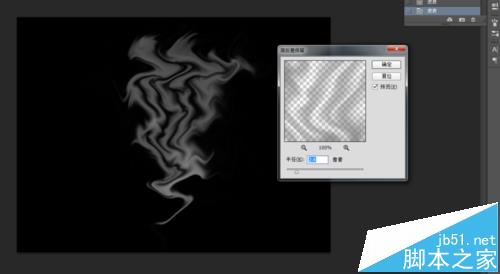
6、执行滤镜 > 其他 >最大值。(数值具体多少,根据你自己的图片实际效果而定),这样我们就简单的制作出了烟幕效果。如图所示:
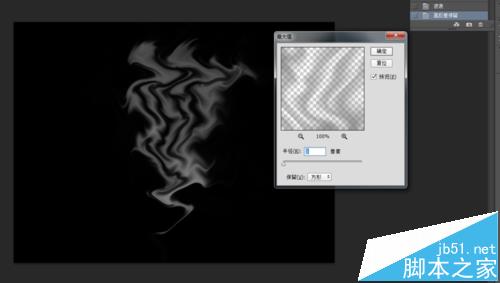
7、最终效果,如图所示:

【Photoshop怎么制作漂亮的烟雾效果?】相关文章:
上一篇:
ps怎么设计一个金属质感的徽章?
